オンラインレッスンはズームを使って行います。
ズームの入室方法
【ズームが使いやすい理由】
インターネットを使ってテレビ会議ができるものです。
パソコンやスマホを使って、参加できます。
比較的簡単です。
受講する側はパソコンなら
送られたURLをクリックするだけでスタートします。
【初めての方のズームでの参加方法】
まず、主催者からURLと、ミーティングID、パスワード(ない場合もあります)
が送られてきます。
以下のようです。↓
****
https://us04web.zoom.us/j/830515880(←例えのURLです実施は違います)
ミーティングID: 999 999 999 (←例えの番号です)
パスワード: 〇〇〇〇〇〇(実際には数字が明記)
***
<パソコンで参加する場合>
URLをクリックする場合には、パスワードはいりません。
ミーティングIDで入室する場合には、パスワードが必要になります。
初めてZOOMを使う場合、
URLをクリックするとブラウザが立ち上がり、Zoomがダウンロードされます。
ダウンロードされたファイルをクリックするとインストールされます。
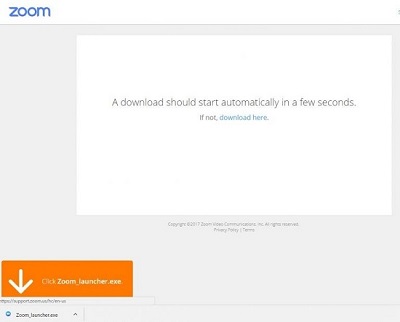
インストールが完了すると、自動でミーティングに参加します。
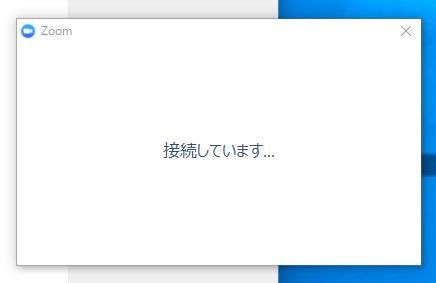
パソコンが、マイクやスピーカーを認識していれば、下の画面が表示されます。
「コンピューターでオーディオに参加」をクリックして下さい。
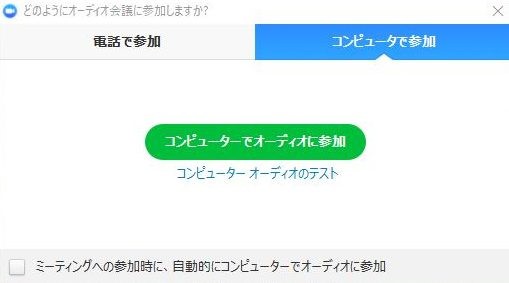
ミーティングに参加するには、初めてのときは、上記工程になりますが、
2回目からは、招待されたURLをクリックするだけで、
ミーティングに参加することができます。
<iPad・iPhoneなどのスマホやタブレットで参加する場合>
まず、「Zoom Cloud Meetings 」をインストールして下さい。
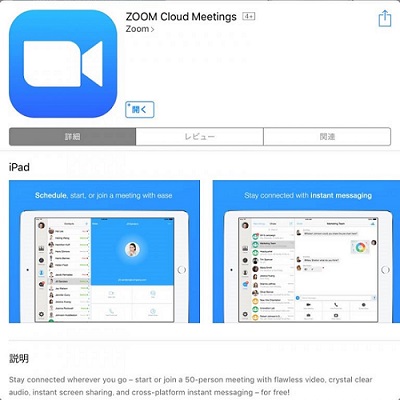
「ミーティングに参加」もしくは、
「Join a Meeting」と書かれたボタンをタップします。
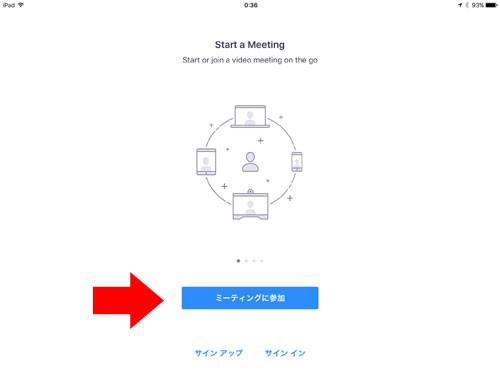
ミーティングIDを入力し、必要なら名前も変更して、「参加」ボタンをタップします。
音声やビデオをオンにしてミーティングに参加してください。
(オフにすることもできますが、まずはオンで!)
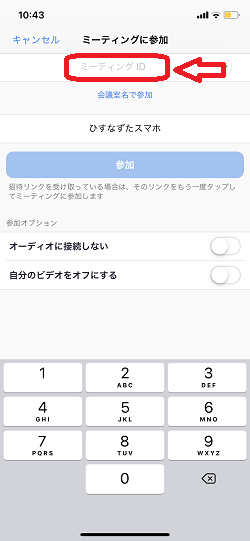
<タブレットやスマートフォンで招待URLをクリックしてミーティングに参加するには>
タブレットやスマートフォンにSMS、メール、Facebookのメッセンジャーなどで、
招待URLが送られた場合は、それをタップするだけで、
ミーティングに参加することができます。
※事前にZoomアプリがインストールされている必要があります。
例えば、Facebookのメッセンジャーに招待URLが送られると、このような表示になっています。
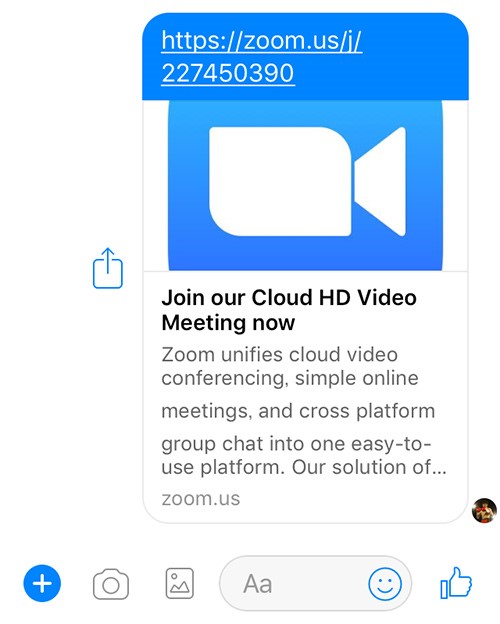
ただ、LINEは相性がよくないのか、URLをタップするだけでは
入室できないようで、ズームを立ち上げてから、
ミーティングIDを入力してから入室できます。
以上が入室方法です。
ご心配でしたら、事前につなぐ練習をしましょう。
ネットがつながらないととても残念なので、事前に練習しておく方が安心です。
遠慮なくお知らせください。
ご連絡はラインに登録してくださり、教えてくださってもOKです。





コメント